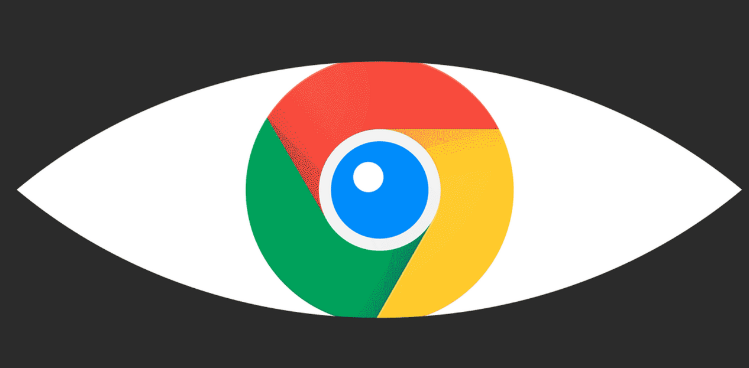
1. 网络连接问题
- 检查设备是否连接稳定网络(如Wi-Fi或移动数据),尝试切换网络环境后重试更新。部分区域可能限制Google服务器访问,导致下载中断。
- 关闭代理服务器或VPN,直接连接互联网,避免路由跳转导致更新包传输失败。
2. 磁盘空间不足
- 进入系统设置查看硬盘剩余空间,Chrome更新需预留至少500MB临时文件存储空间。清理缓存文件(如Windows磁盘清理工具)或卸载不常用应用释放空间。
3. 残留进程或文件冲突
- 按`Ctrl+Shift+Esc`打开任务管理器,结束所有“Google Chrome”相关进程(如`chrome.exe`、`setup.exe`)。残留进程可能锁定安装文件导致更新卡住。
- 删除Chrome安装目录下的“Update”文件夹(路径如`C:\Users\用户名\AppData\Local\Google\Chrome\SxS\Application`),重新触发更新机制。
4. 权限不足或用户账户问题
- 右键Chrome安装程序(如`chrome.exe`),选择“以管理员身份运行”,授予更新操作高级权限。
- 若使用微软账户登录系统,切换至本地账户后再尝试更新,避免账户权限限制。
5. 系统文件或驱动异常
- 运行`sfc /scannow`命令(Win+R输入cmd后执行),修复损坏的系统文件(如DLL依赖项)。
- 更新显卡驱动至最新版本(如NVIDIA/AMD官网下载),旧驱动可能导致图形渲染与浏览器兼容性冲突。
6. 第三方软件干扰
- 禁用杀毒软件或防火墙的“自动拦截”功能,部分安全软件会误删更新文件。可暂时卸载第三方防护工具(如360、电脑管家)后重试。
- 检查扩展程序(点击右上角拼图图标→打开菜单→管理扩展程序),禁用非必要插件(如广告拦截、脚本管理类),避免干扰更新流程。
7. 浏览器版本兼容性问题
- 手动下载最新版离线安装包(从Google官方下载页面获取),覆盖安装当前版本。在线更新可能因版本差异导致失败,强制安装可绕过校验。
- 清除浏览器数据(设置→隐私设置和安全性→清除浏览数据),删除历史记录、缓存及Cookie,避免配置冲突。
8. 系统时间与证书错误
- 检查电脑日期和时间是否正确(Win+R输入`timedate.cpl`),错误时间可能导致SSL证书验证失败。
- 手动导入Google更新根证书(如受信任的DigiCert证书),解决因证书过期导致的下载失败。
通过以上步骤可定位并解决多数更新失败问题。若仍无法完成,建议联系Google支持或使用系统自带的浏览器修复工具(如Windows的“程序和功能”中修复选项)。

